TIPS、使い方のコツ
イミュニティソフトウェア(IM10)に関するFAQ
Q[IM5/RS] 電界均一性測定の行や列を増やす方法
例えば、IEC61000-4-3規格に沿って、床上0.8mの位置に1.5m x 1.5mの合計16ポジションの電界均一面を構築した場合に、床上0.4mの位置の電界強度も記録する場合、[最大行数]を5へと変更することで測定ポジション数を増やすことが可能です。

QIM10/CSとIM5/CSにおいて、電圧Vemfの時のファクターについて
・IM5/CS: 信号発生器リファレンスファクター[dB] = 出力レベル[dB(μV)] - SGレベル[dB(μV)]
・IM10: 信号発生器リファレンスファクター[dB] = 出力レベル[dB(μVemf)] - SGレベル[dB(μV)]
よって、IM5/CSとIM10/CSではemfの有無が異なりますので、リファレンスファクターに6.02dBの差異があります。
(IM10/CSのリファレンスファクターのほうが6.02dB大きい値になります)
Qアンプ修理後のソフトウェア設定
しかし、ソフトウェアから進行波でフィードバックして試験を実施すれば、修理前と同等のレベルで試験を実行することができます。
ただし、アンプのGainが増加している場合は瞬間的に設定よりも高い電力が出てしまいます。これによりEUTが意図せず誤動作する可能性があります。この場合はフィードバック開始時のレベル下げ幅を設定することである程度予防することが可能です。
修理前のデータを使用してフィードバックするということでフィードバックに時間がかかり試験時間が長くなることがあります。フィードバックを行う場合でも可能ならば均一性測定などの再キャリブレーションを早めに行っていただくことを推奨します。
Qソフトウェア起動後の最初の測定だけ、測定が始まるまでに1分から2分ほど時間がかかります。
上記の動作が気になる場合は、東陽テクニカEMC自動測定システムお客様サポート(Emc-support@toyo.co.jp)までご連絡をお願いいたします。
(*)[環境設定]-[機器]から表示されるパワーメータのプロパティ内の[ソフト起動後最初の1回のみゼロイングを行う]設定が有効の場合です。

図. IM5/RSのパワーメータのプロパティ画面
QCH1530-OE200型カメラコントローラーのスーパーインポーズ出力先カメラを変更したい
1. EMC測定ソフトウェアが起動していないことを確認してください。
2. 下記のファイルをメモ帳などで開いてください。
C:\Users\Public\Documents\TOYO Corporation\ToyoVi\ Outctrl.spc
3. ファイル内で「CH1530-OE200」を検索してください。
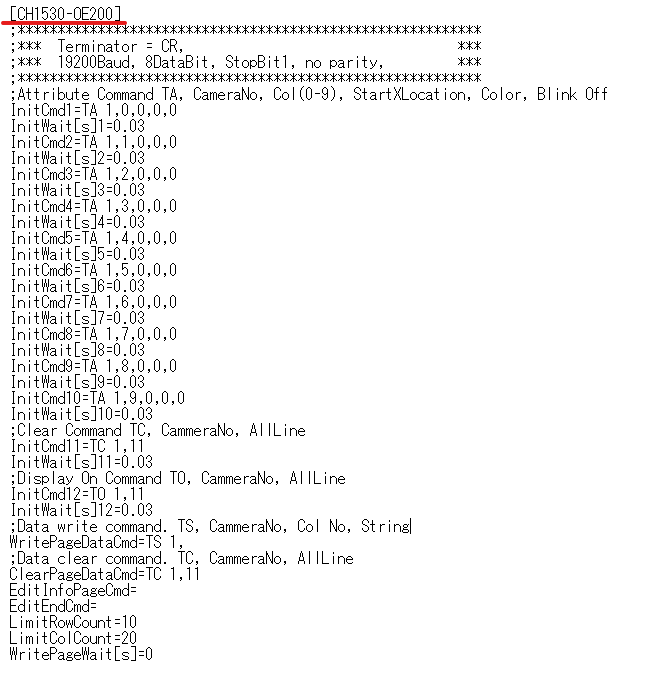 4. 見つかった部分を下にスクロールしてもらうとInitCmd, WritePageDataCmd, ClearPageDataCmdという文字列があります。
4. 見つかった部分を下にスクロールしてもらうとInitCmd, WritePageDataCmd, ClearPageDataCmdという文字列があります。赤字で示した箇所をすべて変更します。例えば、すべて2へ変えると、カメラ2になります。
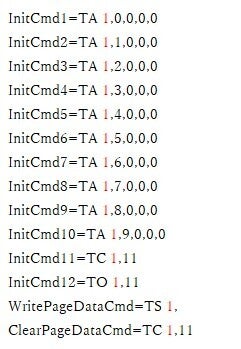
Q測定中にN5171B型信号発生器の本体画面上に[ERR -113, Undefined header]が表示される
もしエラーが気になる場合、信号発生器制御のためのソフトトウェア設定ファイルの編集方法をご連絡致します。東陽テクニカEMC自動測定システムお客様サポート(Emc-support@toyo.co.jp)までご連絡をお願いいたします。
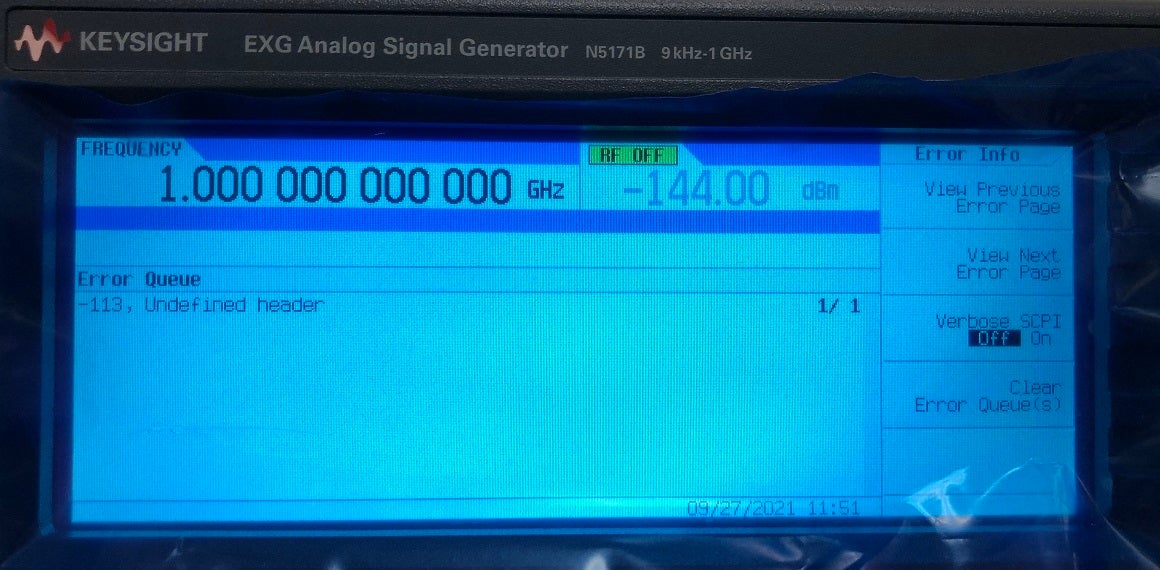
Q測定データに記録される[測定時間]は妨害の開始時刻でしょうか。それとも終了時刻でしょうか

Qイミュニティ測定を実施後、測定結果画面を開くと何もデータが表示されません
なお、本動作は全イミュニティソフトウェア(IM5/RS, IM5/CS, VI5/RS)で共通です。

Q電界プローブのファクタの入力方法
イミュニティソフトウェアにおいて電界プローブのファクタを入力、更新する際には、校正証明書を準備し、"Correction Factor"という校正項目が記載されたページを開きます。
"Correction Factor"が単位なし(またはLinear)で記載されている場合
ソフトウェアへ入力する前に、計算機(エクセル、電卓など)を用いて単位変換をします。
X、Y、Z、AVG、それぞれの項目について、20×log(Correction Factor)を算出してください。
(例)Correction Factorが1.18の場合、20×log(1.18)=1.44となります。
※1つの周波数に複数レベルで校正したCorrection Factorがある場合、任意のCorrection Factorを選択してください。
ソフトウェアを起動し、[環境設定]-[機器]を選択します。機器設定の画面が表示されますので、[電界強度計]のタブ開き、[ファクタ]を選択します。
ファクタの入力画面が表示されますので下記の通り入力します。
ファクタ(X軸)[dB] -> Xの計算値を入力
ファクタ(Y軸)[dB] -> Yの計算値を入力
ファクタ(Z軸)[dB] -> Zの計算値を入力
ファクタ(全軸)[dB] -> AVGの計算値を入力
エクセルを用いて計算した場合、ソフトウェアへコピーペーストが可能です。
複数の電界プローブを使用している場合、[Ch.2]以降のタブを開き、入力します。
入力後はソフトウェアを再起動し、入力した値が反映されているか確認してください。
"Correction Factor"がdB単位で記載されている場合
Correction Factorの値をそのままソフトウェアへ入力します。
ソフトウェアを起動し、[環境設定]-[機器]を選択します。機器設定の画面が表示されますので、[電界強度計]のタブ開き、[ファクタ]を選択します。
ファクタの入力画面が表示されますので下記の通り入力します。
ファクタ(X軸)[dB] -> XのCorrection Factor(dB)を入力
ファクタ(Y軸)[dB] -> YのCorrection Factor(dB)を入力
ファクタ(Z軸)[dB] -> ZのCorrection Factor(dB)を入力
ファクタ(全軸)[dB] -> AVGのCorrection Factor(dB)を入力
※各軸のCorrection Factorが記載されていない場合、0を入力してください。
複数の電界プローブを使用している場合、[Ch.2]以降のタブを開き、入力します。
入力後はソフトウェアを再起動し、入力した値が反映されているか確認してください。